Partie 1. Présentation du système de fichiers Windows
Différents systèmes d'exploitation utilisent différents systèmes de fichiers pour stocker et rechercher des données. Le format du système de fichiers aide les systèmes à trouver plus facilement les données dont ils ont besoin, que ce soit sur une partition ou sur un disque.
Chaque élément de données stocké sur votre ordinateur a un nom afin qu'il soit identifié rapidement, alors que sans systèmes de fichiers, toutes les données seraient dans une grande pile sans aucun moyen de marquer son début et sa fin.
Tutoriel vidéo - Qu'est-ce que le système de fichiers
Pour Windows XP/Vista/7/8/10/11
Pour macOS X 10.10 - macOS 13
As for the structure of file systems, the Windows file system follows a hierarchical structure. Les fichiers sont identifiés par leurs noms et leurs formats permettent de spécifier le chemin du fichier dans la structure hiérarchique. En outre, les systèmes de fichiers incluent plusieurs pilotes et bibliothèques pour pouvoir définir les formats de données.
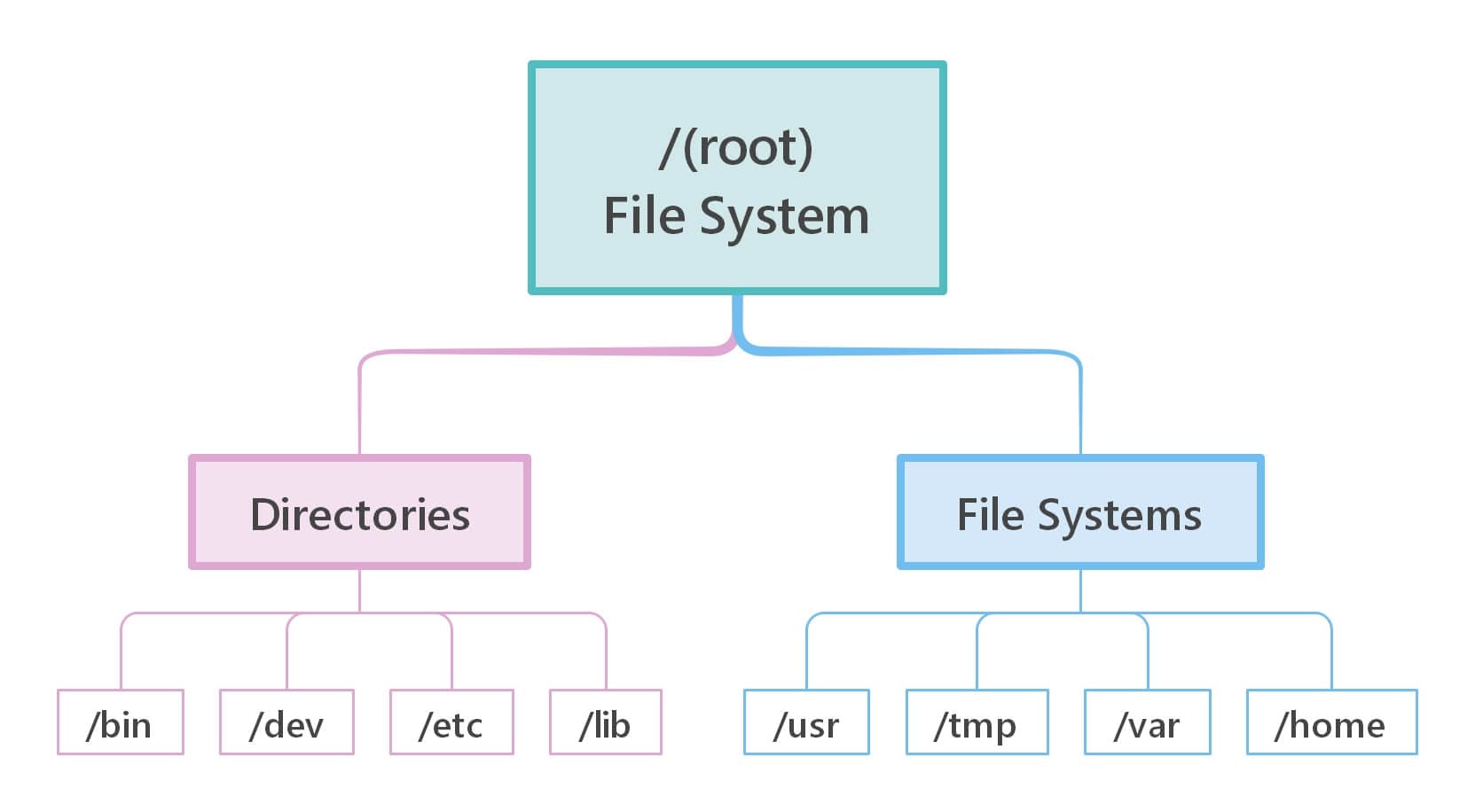
Voyons quels types de systèmes de fichiers Windows existent et comment ils fonctionnent.
Partie 2. Différents types de système de fichiers Windows
Microsoft continue de développer et d'optimiser les systèmes de fichiers. Cette section d'article passera en revue les 5 principales versions du système de fichiers Windows en fonction de ses transitions :
- FAT
- exFAT
- NTFS
- ReFS
- HPFS
Vous apprendrez leurs principales caractéristiques et quand les utiliser pour des résultats optimaux.
Remarque : FAT12 et FAT16 sont presque remplacés par FAT32 et sont rarement utilisés de nos jours, nous n'expliquerons donc ici que le système de fichiers FAT32.
FAT32
Le système de fichiers FAT32 a été introduit en 1997 par Microsoft pour remplacer le système de fichiers FAT16. Ce système de fichiers a divisé son espace en différentes parties : réservé, répertoire racine, données et FAT. FAT32 est compatible avec n'importe quel appareil pourvu qu'il dispose d'un port USB. Bien qu'il soit considéré comme bien adapté aux périphériques USB et aux disques durs, il comporte certaines limitations. L'une des limitations est que les fichiers stockés ne peuvent pas dépasser 4 Go. La partition entière elle-même ne peut pas non plus dépasser 8 To. Ces limitations sont acceptables pour les périphériques de stockage externes mais sont problématiques pour les périphériques internes. Par conséquent, les utilisateurs doivent généralement passer à des systèmes de fichiers plus récents et plus avancés tels que NTFS et exFAT. Vous pouvez apprendre plus d'informations dans l'article Différences entre FAT32 et NTFS.
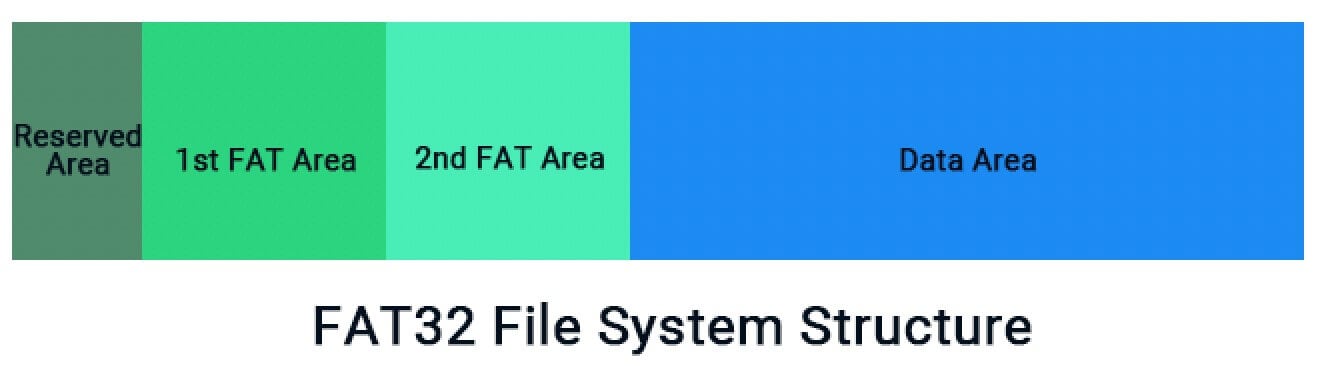
HPFS
Le système de fichiers HPFS a été créé par Gordon Letwin de Microsoft en novembre 1998. Ce système de fichiers autorise les noms de fichiers jusqu'à 254 caractères à double octet et est plus flexible avec d'autres conventions de dénomination. Un autre changement proposé par HPFS est qu'il a remplacé les clusters par des secteurs physiques de 512 octets dan
HPFS a une table de correctifs. Lorsque l'appareil détecte un secteur défectueux, ces correctifs pointent vers un bon secteur à sa place pour être utilisé comme destination d'écriture. Ce système de fichiers fonctionne très bien avec des disques de 200 Mo à 400 Mo, mais si le disque est inférieur ou supérieur à cette taille, vous obtiendrez de moins bonnes performances.
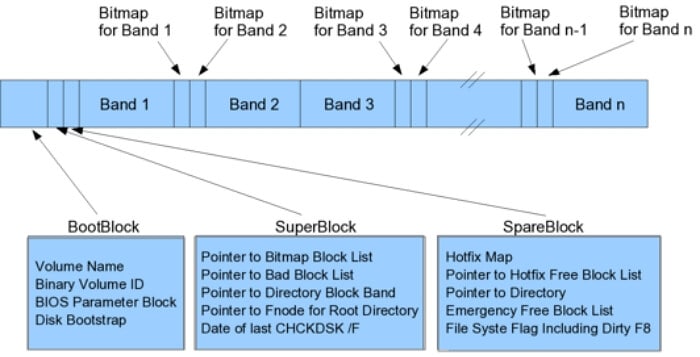
exFAT
Le système de fichiers exFAT a été publié en 2006 par Microsoft et comprenait des modifications et des améliorations importantes de FAT32. Ce système de fichiers permet aux utilisateurs de stocker des fichiers de plus de 4 Go, ce qui était la limitation de FAT32 mais n'est pas aussi compatible que son prédécesseur. macOS et Windows prennent en charge exFAT, mais pas Linux, bien que vous puissiez toujours obtenir un accès en lecture-écriture au format via un logiciel tiers. Le meilleur scénario pour utiliser ce système de fichiers est lorsque vous ne voulez aucune limite sur la taille de vos fichiers et que vous voulez qu'il soit compatible avec presque tous les appareils.
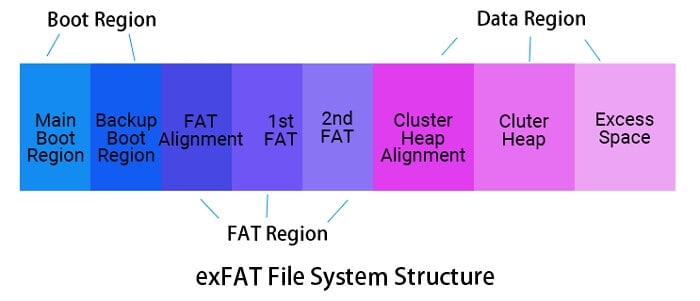
Conseils associés : FAT32 contre exFAT
NTFS
Microsoft a publié le système de fichiers NTFS en juillet 1993 avec Windows 3.1. C'est le système de fichiers natif de Windows. Semblable à exFAT, les tailles de partition et de fichier de NTFS sont suffisamment grandes pour que les utilisateurs n'atteignent pas la limite.
En plus, ce système de fichiers possède des fonctionnalités telles que les autorisations de sécurité, le journal des modifications (en cas de plantage), les clichés instantanés (pour les sauvegardes), les limites de quota de disque, les liens physiques, etc. Presque aucune de ces fonctionnalités n'est disponible dans les formats précédents et est essentielle pour les lecteurs de système d'exploitation. Vous pouvez vérifier les différences entre NTFS et exFAT si vous êtes intéressé par plus.
Le système de fichiers NTFS est très efficace dans ce qu'il fait mais n'est pas aussi compatible avec d'autres appareils que exFAT et FAT32. Par exemple, macOS a un accès en lecture seule aux fichiers NTFS, et certains fournisseurs Linux ont également un accès en lecture seule. En conclusion, ce système de fichiers convient mieux aux utilisateurs qui ne disposent que d'ordinateurs et de lecteurs Windows prenant en charge ce système de fichiers.

ReFS
Microsoft a publié le système de fichiers ReFS en septembre 2012 en tant que système de fichiers facultatif pour les utilisateurs ayant des besoins de stockage de données plus étendus. Comme son nom l'indique, ce système de fichiers résiste à la corruption des données et offre l'intégrité des données.
Le système de fichiers ReFS utilise des flux d'intégrité pour vérifier les données des fichiers et détecter la corruption avec une grande précision. Il peut également réparer la corruption à la fois localement et en ligne afin que votre volume ne baisse pas. La fonction de récupération des données aide le système de fichiers à maintenir votre volume en ligne pendant qu'il gère les corruptions, mais dans certains cas, le volume devra être hors ligne pendant un certain temps. De plus, le système de fichiers ReFS dispose d'un scanner qui analyse vos volumes de temps en temps pour détecter les corruptions et appliquer les réparations requises.
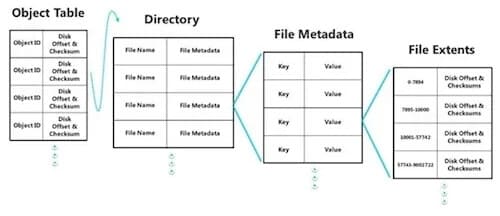
Étant donné que ce système de fichiers n'est disponible que sur les versions de serveur Windows, la plupart des utilisateurs ne bénéficieront pas de ses fonctionnalités.
Partie 3. Comparaison de différents systèmes de fichiers Windows - lequel choisir
Tableau de comparaison du système de fichiers Windows
Système de fichiers |
Nom et prénom |
Date de sortie |
Développeur |
Compatibilité |
Limite de taille de fichier |
Limite de taille de volume |
| FAT32 | Table d'allocation des fichiers | 1997 | Microsoft | Tout appareil avec un port USB | 4GB | 16 TB |
| exFAT | Table d'allocation de fichiers étendue | 2006 | Microsoft | Windows et macOS, mais pas Linux | 16 exbioctets | 128 Po |
| NTFS | Système de fichiers de nouvelle technologie | 1993 | Microsoft | Windows, macOS (lecture seule), Xbox One | 256 To | 8 petaoctets |
| ReFS | Système de fichiers résilient | 2012 | Microsoft | Windows Serveur 2012 - 2022 | 16 exbibytes | 262,144 exabytes |
| HPFS | High performance file system | 1998 | Gordon Letwin & others (Microsoft) | Windows 95-98, windows Me, Windows 3.1-3.5 | 2 GiB | 64 GiB |
Choosing the Right Windows File System
- FAT32 : L'utiliser sur des périphériques de stockage externes lorsque vous avez besoin d'une grande compatibilité. Vous devez vous assurer que la taille de votre fichier ne dépasse pas 4 Go.
- exFAT : lorsque vous avez besoin de plus de compatibilité que NTFS et que vos fichiers dépassent 4 Go. Pour profiter pleinement de ce format, vous devez avoir tous vos appareils formatés en exFAT.
- NTFS : transfert de fichiers sur des pilotes Windows et des lecteurs internes qui ne seront utilisés qu'avec Windows.
- ReFS : cela doit être utilisé lorsque vous travaillez avec de grands disques de stockage contenant des informations sensibles ou essentielles. Étant donné que ce système de fichiers offre des options de récupération et de réparation, vous devez l'utiliser sur des lecteurs qui pourraient être corrompus mais qui contiennent des fichiers dont vous avez besoin.
- HPFS : Ce système de fichiers est idéal pour les utilisateurs qui ne veulent pas perdre d'espace disque et qui ont besoin de savoir s'il y a des secteurs défectueux dans leurs disques.
Partie 4. Conversion du système de fichiers Windows
Conversion de FAT32 en exFAT : Bien que FAT32 soit compatible avec presque tout, vous ne pouvez pas écrire dessus si votre fichier fait plus de 4 Go. Diviser vos fichiers en plusieurs fichiers zip n'est pas la solution la plus pratique car cela peut prendre un temps considérable, selon la taille de votre fichier. Dans ce cas, vous devrez remplacer FAT32 par exFAT.
Conversion de FAT32 en NTFS : Le système de fichiers NTFS offre différentes fonctionnalités utiles pour obtenir des sauvegardes de vos fichiers. FAT32 n'a pas les mêmes fonctionnalités et limite l'utilisateur de différentes manières, comme la taille du fichier. Certains utilisateurs peuvent souhaiter modifier le format de leur système de fichiers en fonction des raisons mentionnées ci-dessus ; dans ce cas, lisez l'article convertir FAT32 en NTFS.
Conversion d'exFAT en NTFS : exFAT et NTFS ont tous deux des limites de fichiers élevées et sont compatibles avec les appareils Windows. La principale différence entre les deux est que le système de fichiers NTFS offre plusieurs fonctionnalités qui permettent aux utilisateurs de sauvegarder leurs fichiers plus facilement. Vous voudrez convertir en NTFS si vous utilisez Windows et avez des fichiers essentiels que vous ne pouvez pas vous permettre de perdre. Lisez l'article ci-dessous pour comprendre comment convertir complètement exFAT en NTFS.
Conversion d'exFAT en FAT32 : Le système de fichiers exFAT permet aux utilisateurs de stocker des fichiers bien supérieurs à 4 Go, ce qui est la limite de FAT32, mais la plupart des utilisateurs de Linux ne pourront pas accéder à ces fichiers. Cela obligera lesdits utilisateurs à changer leur système de fichiers en FAT32, qui offre plus de compatibilité qu'exFAT. Vous pouvez apprendre le guide étape par étape dans l'article sur la conversion d'exFAT en FAT32 sans perdre de données.
Conversion de NTFS en FAT32 : Il existe des différences significatives entre les deux systèmes de fichiers, mais celle qui intéresse le plus les utilisateurs est que NTFS n'est accessible que sous Windows. Par conséquent, vous devrez passer de NTFS à FAT32 pour utiliser vos fichiers sur tous vos appareils. Voici le tutoriel sur la façon de convertir NTFS en FAT32.
Conversion de NTFS en exFAT : les utilisateurs qui possèdent à la fois un ordinateur Windows et Mac peuvent avoir des fichiers sur un lecteur formaté en NTFS. Pourtant, ces fichiers ne seront pas accessibles sur macOS. Pour pouvoir accéder à ces fichiers sur tous vos appareils, vous devrez les convertir en exFAT. Vous pouvez les convertir avec succès à l'aide de l'article Comment convertir NTFS en exFAT sans perdre de données.
Tutoriel vidéo sur les systèmes de fichiers HPFS, FAT32, exFAT, NTFS et ReFS
Résumé
Selon les cas, les cinq systèmes de fichiers de Windows sont utiles, chacun ayant ses propres caractéristiques. À titre d'exemple, les systèmes de fichiers tels que FAT32 sont plus compatibles, tandis que NTFS offre différentes possibilités de sauvegarde des fichiers. En choisissant bien, vous pouvez stocker ou transférer des fichiers plus facilement à l'aide de leurs caractéristiques.
169Pour Windows XP/Vista/7/8/10/11
Pour macOS X 10.10 - macOS 13
 100% sécurité pour le téléchargement gratuit
100% sécurité pour le téléchargement gratuit

